Počkej co? Proč byste chtěli zálohovat svou knihovnu fotografií na iCloudu? Apple se o to stará, že? Koneckonců, klíč je v názvu - knihovna je uložena v iCloud.
Ne tak rychle. To je pravda, ale co když se něco pokazí na konci Apple? Co když ztratíte přístup ke svému účtu iCloud? Co když, co když, co když? Ve většině případů budete v pořádku, ale jako dobrý počítačový pitomec pravděpodobně chápete hodnotu nadbytečných záloh. Dnes tedy uvidíme, jak zajistit, aby všechny vaše obrázky byly bezpečně uloženy. Jen pro případ.
Jak zálohovat knihovnu fotografií vašeho počítače Mac
Prvním krokem je zajistit, abyste měli Mac. Důvodem je, že bez něj nemůžete vytvářet místní zálohy. I když můžete na Macu přepnout celý záložní systém iPhonu nebo iPadu, pomocí iTunes doporučujeme ponechat zapnuté zálohování na iCloudu. To usnadňuje obnovu nového iDevice. Ještě důležitější je, že je automatický, zálohuje váš iPhone a iPad denně, pokud jej připojíte dostatečně dlouho.
Začněme. Abychom mohli cokoli zálohovat, musíme se nejprve ujistit, že je to skutečně na vašem počítači Mac. Otevřete na Macu aplikaci Fotky a přejděte na
Fotky> Předvolby v menubaru (nebo stiskněte ⌘-,). Uvidíte toto: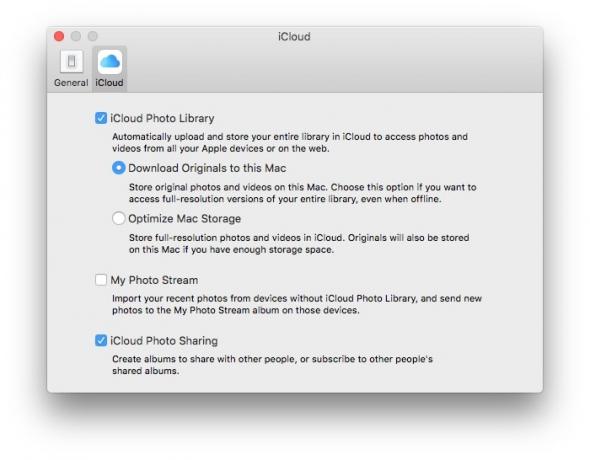
Foto: Kult Macu
Pole, které je třeba zaškrtnout, je druhé, Stáhněte si originály na tento Mac. To dělá přesně to, co říká. Stahuje originály v plné velikosti do vašeho počítače Mac. Pokud toto políčko není zaškrtnuto, Mac zachová miniatury všech obrázků a stáhne větší verze pouze na vyžádání (například když je chcete například zobrazit nebo upravit).
Tím, že přinutíte Fotky stahovat původní soubory, máte nyní místní zálohu všech vašich fotografií. Ale to nestačí.
Vytvořte nadbytečnou zálohu vaší knihovny fotografií iCloud
Pokud používáte Time Machine nebo jiné automatické řešení zálohování, jako je vynikající Carbon Copy Cloner, můžete přestat číst. Protože jsou vaše původní fotografie v plné velikosti nyní umístěny na vašem počítači Mac, budou zálohovány spolu se vším ostatním. Pokud ne, budete to muset udělat ručně, což je nepraktické.
Vaše knihovna fotografií je uložena uvnitř vašeho Složka s obrázky na vašem Macu. Vypadá to takto:
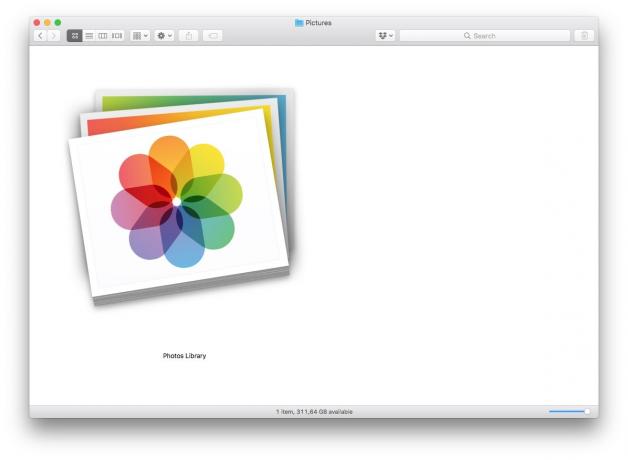
Foto: Kult Macu
Chcete -li provést ruční zálohu, stačí ji zkopírovat na externí disk. Pokud máte obrovskou knihovnu vážící desítky nebo dokonce stovky gigabajtů, může to trvat dlouho. Proto jsou automatické zálohy lepší. Potřebují pouze kopírovat věci, které se změnily od poslední zálohy, takže jsou mnohem, mnohem rychlejší. A stejně byste měli mít zálohu. Ukázal bych vás na naše Jak na toto téma, ale je to téměř devět let a proces je jednoduchý: Připojte k počítači Mac nový externí disk a vyberte si Použijte jako záložní disk když váš Mac nabídne použití této jednotky pro Time Machine. A je to. Jsi hotový.


